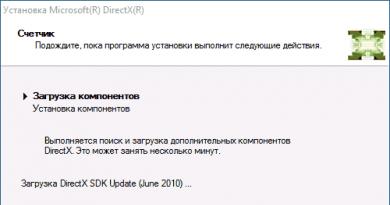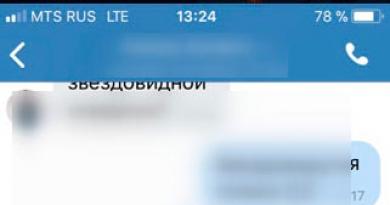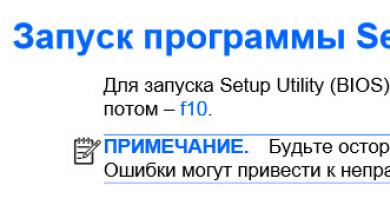Si të zbuloni versionin DirectX. Si të zbuloni se cili DirectX është i instaluar Gjeni se cili Directx është instaluar Windows 7
Ky udhëzim për fillestarët do t'ju tregojë se si të zbuloni se cili DirectX është i instaluar në kompjuterin tuaj, ose më saktë, të zbuloni se cili version i DirectX përdoret aktualisht në sistemin tuaj Windows.
Artikulli ofron gjithashtu informacione shtesë jo të dukshme në lidhje me versionet e DirectX në Windows 10, 8 dhe Windows 7, të cilat do t'ju ndihmojnë të kuptoni më mirë se çfarë ndodh nëse disa lojëra ose programe nuk fillojnë, si dhe në situatat kur versioni ajo që shihni kur kontrolli është i ndryshëm nga ajo që prisni të shihni.
Në mënyrë tipike, Windows përmban disa versione të DirectX. Për shembull, Windows 10 ka DirectX 12 të instaluar si parazgjedhje, edhe nëse përdorni metodën e mësipërme për të zbuluar versionin DirectX, shihni versionin 11.2 ose të ngjashëm (që nga Windows 10 versioni 1703, dritarja kryesore dxdiag tregon gjithmonë versionin 12, madje nëse nuk mbështetet).
Në situatën e përshkruar, nuk keni nevojë të kërkoni ku të shkarkoni DirectX 12, por vetëm, me kusht që të keni një kartë video të mbështetur, sigurohuni që sistemi të përdorë versionin më të fundit të bibliotekave, siç përshkruhet këtu: (është gjithashtu i dobishëm informacion në komentet e këtij artikulli).
Në të njëjtën kohë, në Windows origjinal, si parazgjedhje, shumë biblioteka DirectX të versioneve më të vjetra - 9, 10, të cilat pothuajse gjithmonë herët a vonë rezultojnë të jenë të kërkuara nga programet dhe lojërat që i përdorin ato për të punuar (nëse mungojnë , përdoruesi merr mesazhe që mungojnë skedarë si d3dx9_43.dll, xinput1_3.dll).
Për të shkarkuar bibliotekat DirectX të këtyre versioneve, është më mirë të përdorni instaluesin e uebit DirectX nga faqja e internetit e Microsoft, shih.

Kur instaloni DirectX duke e përdorur atë:
- Versioni juaj i DirectX nuk do të zëvendësohet (në Windows më të fundit, bibliotekat e tij përditësohen nga Qendra e Përditësimeve).
- Të gjitha bibliotekat e nevojshme që mungojnë DirectX do të ngarkohen, duke përfshirë versionet më të vjetra për DirectX 9 dhe 10, si dhe disa biblioteka të versioneve më të fundit.
Për ta përmbledhur: në një kompjuter Windows këshillohet që të keni të gjitha versionet e mbështetura të DirectX deri në versionin më të fundit të mbështetur nga karta juaj video, të cilën mund ta zbuloni duke ekzekutuar programin dxdiag. Mund të ndodhë gjithashtu që drejtuesit e rinj për kartën tuaj video të mbështesin versionet më të reja të DirectX, dhe për këtë arsye këshillohet që ato të përditësohen.
Epo, vetëm në rast: nëse nuk mund të nisni dxdiag për ndonjë arsye, shumë programe të palëve të treta për shikimin e informacionit të sistemit, si dhe për testimin e një karte video, tregojnë gjithashtu versionin DirectX.

Vërtetë, ndonjëherë ata shfaqin saktësisht versionin më të fundit të instaluar, dhe jo atë në përdorim. Dhe, për shembull, AIDA64 tregon versionin e instaluar të DirectX (në seksionin e informacionit të sistemit operativ) dhe versionin e mbështetur në seksionin "DirectX - video".
Shumë përdorues, kur instalojnë softuer, duhet të dinë se cilët drejtues janë instaluar tashmë për këtë ose aplikacione të tjera. Kjo kërkohet për të mos vendosur dru zjarri të vjetër në vend të të rinjve. Si të zbuloni se cili directx është instaluar mund të lexohet në këtë artikull.
Ka dy mënyra për të zbuluar se cilin version të drejtuesve të DirectX keni instaluar, secila prej të cilave është e thjeshtë dhe e përshtatshme në mënyrën e vet.
Mënyra e parë për të zbuluar se cili directx është instaluar
Windows përmban një mjet me të cilin mund të diagnostikoni sistemin për praninë e komponentëve të instaluar DirectX dhe të zbuloni se çfarë versioni kanë. Për të përdorur këtë mjet, duhet të bëni sa më poshtë:
Mënyra e dytë për të zbuluar se cili directx është instaluar
Ka shumë programe në internet që mund të diagnostikojnë kompjuterin tuaj, të tregojnë paraqitjen e komponentëve dhe të analizojnë softuerin e instaluar në kompjuterin tuaj. Në veçanti, për të kontrolluar versionin directx, ekziston një program që shpërndahet pa pagesë - PC-Wizard. Shkarkoni dhe instaloni programin dhe pas nisjes dhe mbledhjes së informacionit, zgjidhni "Configuration" dhe më pas DirectX dhe do të shihni versionin e drejtuesit të instaluar. Le të shohim një shembull nga një kompjuter tjetër.
Çfarë është DirectX? Ky është një grup i API-ve të nevojshme për zgjidhjen e problemeve që lidhen me programimin në versionin operativ të Windows. Përdoret më shpesh kur shkruani lojëra, kështu që shpesh lojërat e reja të lëshuara mund të funksionojnë vetëm në versionet e reja të DirectX. Sot do të flas se si të zbuloni se cili version është i instaluar në PC ose laptop.
Metoda e parë
Për të filluar, ne do të përdorim mjetin standard të diagnostikimit të komponentëve, i cili është i integruar në Windows. Për ta bërë këtë, duhet të përdorni një mjet të quajtur "Run" (Start - Run, ose Win + R). Në dritaren që hapet, futni fjalën dxdiag dhe klikoni OK.

Do të shfaqet një dritare në të cilën mund të shihni jo vetëm versionin e instaluar të DirectX, por edhe një sërë parametrash të tjerë, duke përfshirë emrin e kompjuterit, modelin, prodhuesin, sasinë e memories etj.

Metoda e dytë
Nëse për ndonjë arsye nuk mund të përdorni metodën e treguar më sipër, mund të përdorni shërbime të palëve të treta. Ka shumë programe të tilla, merrni të paktën legjendarin EVEREST, i cili tregon absolutisht të gjitha informacionet rreth kompjuterit tuaj.
Ju duhet të instaloni programin, më pas ta ekzekutoni dhe të prisni derisa sistemi të mbledhë informacionin e nevojshëm. Shkoni te seksioni "Kompjuter" - "Informacion përmbledhës" dhe të gjitha informacionet do të shfaqen në ekran, duke përfshirë DirectX (shih pamjen e ekranit). Në rastin tim, programi është në anglisht, por unë theksova pikat kryesore.

Nga rruga, mos harroni të përditësoni DirectX ashtu siç është lëshuar, në mënyrë që gjithmonë të jeni në gjendje të luani lojëra moderne.
DirectX është një grup bibliotekash dhe mjetesh softuerësh që përdoren për të zgjidhur problemet që lidhen me lëshimin e aplikacioneve dhe lojërave për sistemin operativ Windows. Çdo version i OS ka të instaluar një gjeneratë të caktuar të këtij softueri, i cili korrespondon me aftësitë e kartës video të instaluar. Çdo lëshim i mëpasshëm i paketës API përfshin të gjitha bibliotekat e vjetra, kështu që nuk keni nevojë të instaloni të gjitha versionet me radhë - thjesht instaloni paketën më të fundit. Le të shohim se si mund të kontrolloni DirectX në Windows 7 në mënyra të ndryshme.
Mjetet standarde
Sistemet operative Windows kanë një veçori të veçantë të integruar që ju lejon të shikoni informacione rreth sistemit, ekranit, zërit dhe pajisjeve hyrëse. Ju mund të përdorni këtë aplikacion në dy mënyra: duke përdorur një komandë në dritaren Run ose duke hapur një skedar të ekzekutueshëm. Le të shqyrtojmë të dyja opsionet.
Për të kontrolluar DirectX në Windows 7, duhet të ndiqni këto hapa:
- Hapni aplikacionin Run. Kjo mund të bëhet duke përdorur menynë Start dhe artikullin me të njëjtin emër në të, ose përmes kombinimit të tasteve Win+R.
- Në dritaren që hapet, futni komandën dxdiag dhe klikoni OK për të nisur aplikacionin e dëshiruar.
- Pas ca kohësh të shpenzuar për mbledhjen e informacionit, do të shihni një dritare me statistika dhe
- Në skedën e parë "System" ekziston një rresht "Versioni DirectX". Përballë tij do të shihni numrin e versionit aktual të softuerit që është instaluar në kompjuter.
- Sidoqoftë, versioni që shfaqet në skedën e parë nuk është domosdoshmërisht ai i mbështetur nga karta juaj video. Për të gjetur informacione rreth bibliotekave të mbështetura, duhet të hapni skedën Ekran.
- Kushtojini vëmendje seksionit "Drivers" dhe linjës DDI për Direct3D. Përballë këtij artikulli është numri i gjenerimit të paketës API që mbështetet nga karta juaj video.
Tani ju e dini se si të kontrolloni DirectX në Windows 7 në dy drejtime - ai që është i instaluar në kompjuter dhe ai që mbështetet nga përshpejtuesi grafik i kompjuterit tuaj.
Opsioni i dytë standard
Mund ta nisni në mënyra të tjera. Së pari, mund të hapni ndarjen e sistemit të hard drive tuaj dhe të shkoni te drejtoria Windows dhe System32. Në listën e të gjithë skedarëve, gjeni dxdiag.exe dhe hapeni atë.
Së dyti, përdoruesi mund të përdorë kërkimin në menunë Start. Për ta bërë këtë, hapni menunë dhe shkruani emrin e skedarit ekzekutiv. Pasi të shfaqet në listën e ndeshjeve të gjetura, ekzekutoni atë. Me çdo kusht, mund ta ekzekutoni aplikacionin dhe të kontrolloni versionin DirectX në Windows 7. Gjithashtu, opsionet e përshkruara janë të përshtatshme për të gjitha versionet pasuese të sistemit operativ, deri në 10.

Programet e palëve të treta
Nëse nuk jeni të kënaqur me mjetin standard të kontrollit, atëherë mund të përdorni një mjet të palës së tretë për të kontrolluar informacionin rreth sistemit dhe harduerit. Për shembull, një nga programet e tilla është AIDA64 popullor. Ju mund të shkarkoni një version provë falas dhe të shihni versionin DirectX në Windows 7 përmes tij.
Ju duhet të ekzekutoni programin dhe të zgjidhni "Sistemi operativ" në drejtorinë kryesore me ndarje. Në të, gjeni rreshtin me emrin e softuerit, përballë të cilit do të shkruhet versioni i instaluar.

Për të kuptuar se cili version mbështetet nga karta juaj video, gjeni seksionin DirectX dhe hapni skedën "Video". Pastaj gjeni rreshtin "Mbështetje e harduerit". Përballë tij, mund të kontrolloni DirectX në Windows 7, i cili mbështetet nga përshpejtuesi juaj grafik.
Së pari, le të përcaktojmë se çfarë është DirectX. Kjo është një paketë teknologjish multimediale të nevojshme për të ekzekutuar aplikacione dhe lojëra multimediale në një kompjuter ose laptop.
Shpesh, në mënyrë që një lojë të nisë, është e nevojshme të përditësohet versioni i Direct.
Në shumicën e rasteve, shumë lodra të instaluara në një pajisje moderne shoqërohen nga paketa aktuale Direct, por nëse nuk u zbulua, atëherë duhet të shihni në mënyrë të pavarur se cili është instaluar versioni i fundit në sistemin operativ.
Përditësimi i paketës ndihmon për të arritur grafikë më të mirë në lojërat kompjuterike, me kusht që të instalohet një kartë video e fuqishme në PC.
Kjo do të thotë, për shembull, një lojë kërkon DirectX 9, dhe një person do të instalojë versionin 10, dhe në të njëjtën kohë, karta video do të jetë e dobët dhe ndryshimet e rëndësishme nuk do të jenë të dukshme.
Udhëzimet e mëposhtme për të kontrolluar versionin e instaluar të DirectX do të funksionojnë për sistemin operativ Windows 7.
Duke përdorur mjetin diagnostikues DirectX
Së pari, duhet të klikoni në butonin "Start" në këndin e poshtëm të majtë të ekranit dhe atje, në fushën "Kërko skedarët dhe programet", vendosni një pyetje të tillë si dxdiag.
 Pasi të jetë futur komanda, duhet të shtypni tastin "Enter" në tastierën tuaj.
Pasi të jetë futur komanda, duhet të shtypni tastin "Enter" në tastierën tuaj.
 Tjetra, do të hapet një dritare e veçantë në të cilën një person mund të shohë lehtësisht versionin e instaluar të DirectX në PC në skedën "System".
Tjetra, do të hapet një dritare e veçantë në të cilën një person mund të shohë lehtësisht versionin e instaluar të DirectX në PC në skedën "System". 
Përdorimi i softuerit ndihmës
Metodat tradicionale të verifikimit nuk janë të përshtatshme për të gjithë njerëzit; disa njerëzve u pëlqen të verifikojnë rezultatet duke përdorur shërbime speciale. Dhe për këtë arsye, një program i tillë si Astra32 është shpesh i përshtatshëm për të kontrolluar versionin DirectX.
Ky softuer shpërndahet pa pagesë, dhe në burimin zyrtar është e mundur të shkarkoni Portable (version që nuk kërkon instalim). Pas nisjes së këtij softueri në kompjuterin tuaj, fillon skanimi i sistemit. Pasi të përfundojë skanimi, në ekranin kryesor, në dritaren e parë, mund të zbuloni DirectX-in e instaluar në kompjuterin tuaj.
 Skanimi zgjat rreth një minutë dhe rezultati do të shfaqet në dritaren kryesore.
Skanimi zgjat rreth një minutë dhe rezultati do të shfaqet në dritaren kryesore.
Ka raste kur njerëzit nuk kanë nevojë të shikojnë versionin e instaluar, por të heqin plotësisht direkt nga kompjuteri i tyre.
Ju mund ta hiqni plotësisht këtë komponent nga kompjuteri juaj duke përdorur programe të tilla aktuale si "DirectX Killer" ose "DirectX Happy Uninstall". Shërbimet e përmendura nuk kanë shumë funksionalitet, por ato përballen me detyrën kryesore njëqind për qind.
Tani, nuk keni nevojë të kaloni një kohë të gjatë për të kuptuar pse një lojë e blerë me një gabim sistemi mund të mos nisë; thjesht lexoni informacionin e paraqitur në këtë artikull për të mësuar rreth nevojës për të përdorur Direct.
Tani, çdokush mund të mësojë se si të kontrollojë saktë se cila direktivë është instaluar në një kompjuter që funksionon. Përveç sistemit operativ Windows 7, mund të zbuloni lehtësisht Direct X në versionet e tjera të Windows (XP, 10, e kështu me radhë).